
L'outil Polygone vous permet de dessiner des polygones simples ouverts ou fermés. Un polygone peut avoir entre 3 et 32 767 sommets. L’outil Polygone vous permet également de créer automatiquement des polygones d’après un remplissage ou un contour existant; cela vous permet d’annoter facilement un dessin de manière graphique en ajoutant un contour, un remplissage ou une texture (avec un remplissage de type Image ou Dégradé) aux nouveaux polygones.
Les outils Polygone et Triangle partagent la même position dans la palette Outils de base. Cliquez et gardez le bouton de la souris enfoncé sur l’outil visible pour activer la liste des Sous-outils et sélectionner l’outil désiré.
Trois modes sont disponibles. Le mode Extruder est disponible dans les vues 3D pour créer une extrusion immédiate du polygone après sa création.

Mode |
Description |
|
Par sommets |
Ce mode vous permet de dessiner des polygones ouverts et fermés. |
|
Par remplissage |
Ce mode vous permet de créer un polygone en « remplissant » une zone délimitée. |
|
Par lasso |
Ce mode permet de créer un polygone basé sur les côtés d'un objet géométrique fermé. |
|
Extruder (vues en 3D uniquement) |
Si ce bouton est activé, vous êtes en mesure d'extruder l’objet immédiatement après l'avoir créé sur le dessin (vues 3D uniquement). |

Pour créer un polygone simple:
Cliquez sur l’outil Polygone dans la palette Outils de base et sélectionnez le mode Par sommets dans la Barre des modes.
Cliquez pour définir le point de départ (premier sommet) du polygone.
Avec chaque nouveau clic, vous déterminez ensuite le sommet suivant du polygone.
Cliquez sur le point de départ pour fermer le polygone ou double-cliquez pour terminer l'action.
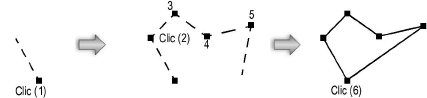
Vous pouvez aussi, avant de cliquer pour définir l’extrémité de fin, appuyer sur K pour fermer automatiquement le polygone. Ce raccourci vous permet également de fermer les objets basés sur des parcours qui fonctionnent de la même façon que l’outil Polygone. Voir Éditer des raccourcis spéciaux pour modifier les raccourcis.
Lorsque vous dessinez un polygone ou un objet sur la base d’un parcours, déplacez la souris dans la direction de l’avant-dernier clic et appuyez sur la touche de raccourci avant de cliquer. Le logiciel imagine l’alignement et la position corrects pour un coin à 90° et place les deux derniers clics pour compléter la forme.
L’outil Polygone crée un nouveau polygone sur la base du remplissage d’une géométrie existante. Il peut s’agir d’objets visibles et de volumes sur la couche active (sur le plan de la couche) ou du cache d’un viewport avec le rendu Masquer lignes cachées en mode Éditer annotations. L’ordre d’empilement des objets n’a pas d’importance ici; le contour d’objets recouverts par d’autres objets peut également être pris en compte. Si l’objet est une polyligne (ouverte ou fermée), un polygone avec des percements ou une courbe, une polyligne sera créée à la place d’un polygone.
Les polygones ne peuvent pas être créés à partir de symboles. Vous devez d’abord convertir le symbole en groupe et ensuite le dégrouper.

Pour créer un polygone à partir du remplissage d’une géométrie existante:
Cliquez sur l’outil Polygone dans la palette Outils de base et sélectionnez le mode Par remplissage dans la Barre des modes.
Si vous le désirez, vous pouvez définir les attributs dans la palette des Attributs (type de remplissage, type de trait, style de trait et style de fléchage). Vous pouvez également définir ces attributs après la création du polygone.
Cliquez sur un ou plusieurs objets pour créer un polygone sur la base du remplissage des objets 2D ou des faces d’un volume sur le plan de couche active. En fonction de l’utilisation que vous faites de l’outil Polygone, vous obtiendrez différents résultats.
Modification |
Méthode |
|
Créer un polygone |
Cliquez pour placer le polygone dans le dessin. |
|
Ajouter le polygone à un autre polygone lors de sa création |
Appuyez sur la touche Shift en cliquant sur la géométrie adjacente existante pour l’ajouter au polygone. |
|
Appliquer les attributs d’un objet existant au nouveau polygone |
Sélectionnez l’objet existant et appuyez sur la touche Option (Mac) / Alt (Windows) en cliquant pour créer le nouveau polygone. |
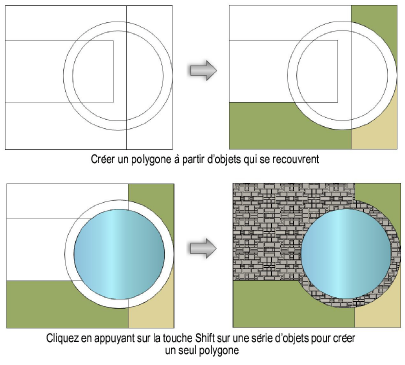
Pour que le remplissage du polygone apparaisse plus rapidement en cas d’images complexes, zoomez d’abord sur la zone du polygone.
Le polygone recouvre la géométrie existante et les objets d’origine restent inchangés.
Une autre manière de créer des objets planaires à partir de faces est d’utiliser le mode Extraire surface de l’outil Extraction. Voir Extraction.
L’outil Polygone crée un polygone sur la base du contour d’une géométrie existante. Il peut s’agir d’objets visibles sur la couche active (sur le plan de la couche) ou du cache d’un viewport avec le rendu Masquer lignes cachées en mode Éditer annotations. L’ordre d’empilement des objets 2D n’a pas d’importance ici; le contour d’objets recouverts par d’autres objets peut également être pris en compte. Si l’objet est une polyligne (ouverte ou fermée), un polygone avec des percements ou une courbe, une polyligne sera créée à la place d’un polygone.
Les polygones ne peuvent pas être créés à partir de symboles. Vous devez d’abord convertir le symbole en groupe et ensuite le dégrouper.

Pour créer un polygone à partir du contour d’une géométrie existante:
Cliquez sur l’outil Polygone dans la palette Outils de base et sélectionnez le mode Par lasso dans la Barre des modes.
Si vous le désirez, vous pouvez définir les attributs dans la palette des Attributs (type de remplissage, type de trait, style de trait et style de fléchage). Vous pouvez également définir ces attributs après la création du polygone.
Cliquez dans le dessin et faites glisser le curseur pour créer le lasso de sélection. Un polygone est créé sur la base du contour de tous les objets 2D sur le plan de la couche active inclus entièrement dans la zone de sélection. Vous pouvez également appuyer sur la touche Option (Mac) / Alt (Windows) en créant la zone de sélection. Le polygone sera alors basé sur le contour de n’importe quel objet 2D coplanaire rencontré par le lasso.
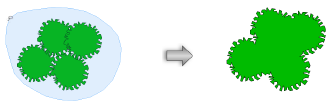
La création de polygones sur la base du remplissage ou du contour d’une géométrie existante est très utile pour annoter les éléments d’un viewport sur couche de présentation rendu sans lignes cachées. (Les viewports sur couche de présentation sont décrits dans Créer un viewport sur une couche de présentation.)

Pour créer un polygone à partir du contour/remplissage d’une géométrie existante dans un viewport:
Créez un viewport sur couche de présentation à partir d’une couche de dessin comme décrit dans Créer le viewport d’une couche de dessin sur une couche de présentation.
Pour le Mode de rendu du viewport, sélectionnez Masquer lignes cachées. Actualisez le rendu du viewport en cliquant sur Mise à jour dans la palette Info Objet.
Éditez le viewport en mode Annotations en sélectionnant Outils > Éditer viewport.
La boîte de dialogue « Édition viewport » s’ouvre. Sélectionnez l’option Annotations.
Cliquez sur OK pour ouvrir le mode Annotations du viewport.
Cliquez sur l’outil Polygone dans la palette Outils de base et sélectionnez le mode Par remplissage ou Par lasso dans la Barre des modes.
Si vous le désirez, vous pouvez définir les préférences de remplissage désirées dans la palette des Attributs (type de remplissage, type de trait, style de trait et style de fléchage). Vous pouvez également définir ces attributs après la création du polygone.
Appliquez un remplissage de type Image au polygone pour simuler une texture (voir Utiliser des images).
Vu que le viewport est rendu sans lignes cachées, tous les objets du dessin peuvent être utilisés comme base pour les nouveaux polygones. Avec le mode Par remplissage, cliquez avec le curseur en forme du pot de peinture sur les objets désirés. Avec le mode Par lasso, créez un lasso pour inclure les objets désirés. Un polygone 2D est créé sur la base du remplissage ou du lasso.
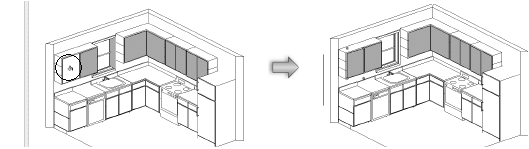
L’outil Polygone fonctionne sur les objets 2D de la couche de dessin. Il ne s’applique pas aux objets 2D ou aux annotations ajoutés sur la couche de présentation.
Cliquez sur Quitter annotations viewport en haut à droite de la fenêtre pour revenir à la couche de présentation.
Un polygone planaire créé dans une vue 3D peut être extrudé immédiatement après sa création.

Pour extruder un polygone:
Activez le mode Extruder dans la Barre des modes de l'outil Polygone ou Polygone régulier.
Dessinez un polygone avec l'un des modes décrits précédemment.
En gardant le polygone sélectionné, cliquez, déplacez le curseur et cliquez à nouveau pour créer l’extrusion.

Un polygone peut être extrudé à tout moment grâce à l’outil Extruder. Voir Modéliser avec l'outil Extruder.
Vous pouvez aussi modifier la hauteur de l'extrusion avec l’outil Ajustement (voir Ajuster des extrusions et des primitives de volume) ou dans la palette Info Objet.
~~~~~~~~~~~~~~~~~~~~~~~~~